Khắc phục: Tôi không thể tắt Tìm kiếm thịnh hành trên Google

Nếu bạn không thể tắt các tìm kiếm thịnh hành trên Google Chrome, hãy thử các phương pháp như xóa bộ nhớ cache, chặn cookie và cập nhật trình duyệt.
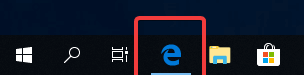
Microsoft Edge là một trình duyệt web tích hợp sẵn trên Windows, được ra mắt vào năm 2015. Kể từ đó, Microsoft đã làm việc để cải thiện nó bằng cách bổ sung các tính năng cho nó. Với Google Chrome là trình duyệt web phổ biến, Edge đang cố gắng theo kịp.
Hôm nay chúng ta sẽ thảo luận về cách sử dụng Chế độ đọc và Từ điển tích hợp trong Microsoft Edge.
Bản cập nhật này đã được giới thiệu cách đây một thời gian, nhưng bạn thậm chí có thể không biết về nó. Duyệt bao gồm tìm kiếm các bài báo hay để đọc vì mọi người thường thích đọc trực tuyến.
Do đó, nếu bạn thích đọc sách, thì bạn có thể chuyển sang trình duyệt Microsoft Edge vì nó không yêu cầu tiện ích mở rộng cho chế độ đọc, không giống như Chrome.
Nếu bạn cảm thấy không thể tin tưởng vào việc lưu mật khẩu trực tuyến và bạn cần đăng nhập thường xuyên. Tải TweakPass để lưu chi tiết đăng nhập của bạn khỏi các mối đe dọa trực tuyến, nó cũng có sẵn dưới dạng tiện ích mở rộng trên Microsoft Store. Nó giúp tạo mật khẩu mạnh hơn cho tài khoản của bạn.
Để biết thêm, hãy đọc TweakPass: Trình quản lý mật khẩu cuối cùng .
Hãy cùng tìm hiểu về Chế độ xem Đọc của Microsoft Edge-
Làm thế nào để truy cập Dạng xem Đọc?
Thật dễ dàng để truy cập Microsoft Edge Reading View, tất cả những gì bạn phải làm là làm theo hướng dẫn bên dưới:
Bước 1: Khởi chạy Edge, nó có thể nằm trên thanh tác vụ trên hệ thống của bạn.
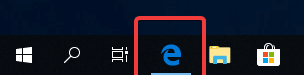
Bước 2: Mở một trang web trên đó, bạn sẽ nhận thấy rằng trên thanh địa chỉ, một biểu tượng cuốn sách sẽ được hiển thị.
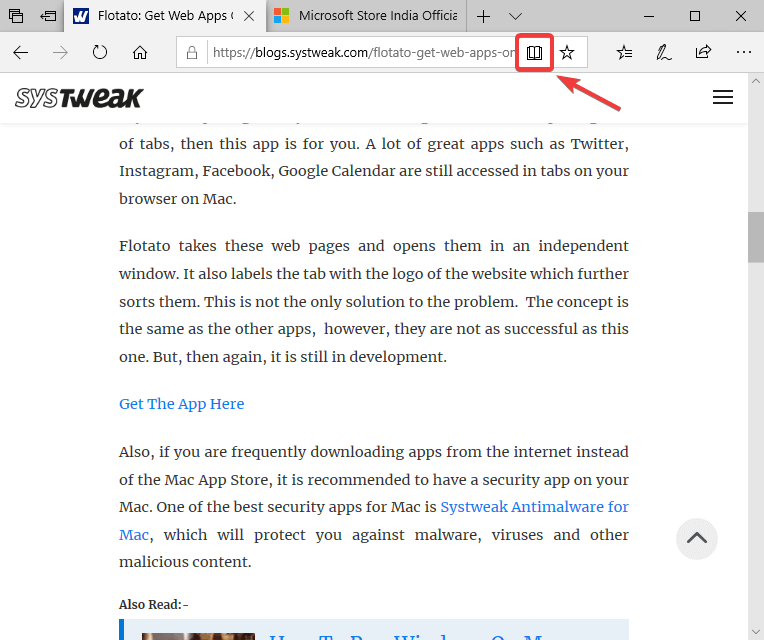
Vẫn là màu xám, cho đến khi nó là một bài báo được sử dụng để đọc.
Tìm kiếm một bài báo trực tuyến. Bây giờ, khi bạn có một bài báo có tài liệu đọc, được Edge phát hiện. Nó cho bạn thấy biểu tượng Sách đang chuyển sang chế độ bật khi chúng ta cuộn con trỏ qua nó.
Cũng đọc: -
Làm thế nào để tăng tốc Microsoft Edge cho Windows ... Đối mặt với sự cố với Trình duyệt Microsoft Edge? Nó không phản hồi với các nhấp chuột của bạn? Gần đây, nhiều người dùng báo cáo rằng Edge ...
Bước 3: Nhấp vào nó và nó sẽ chuyển trang theo một bố cục khác.
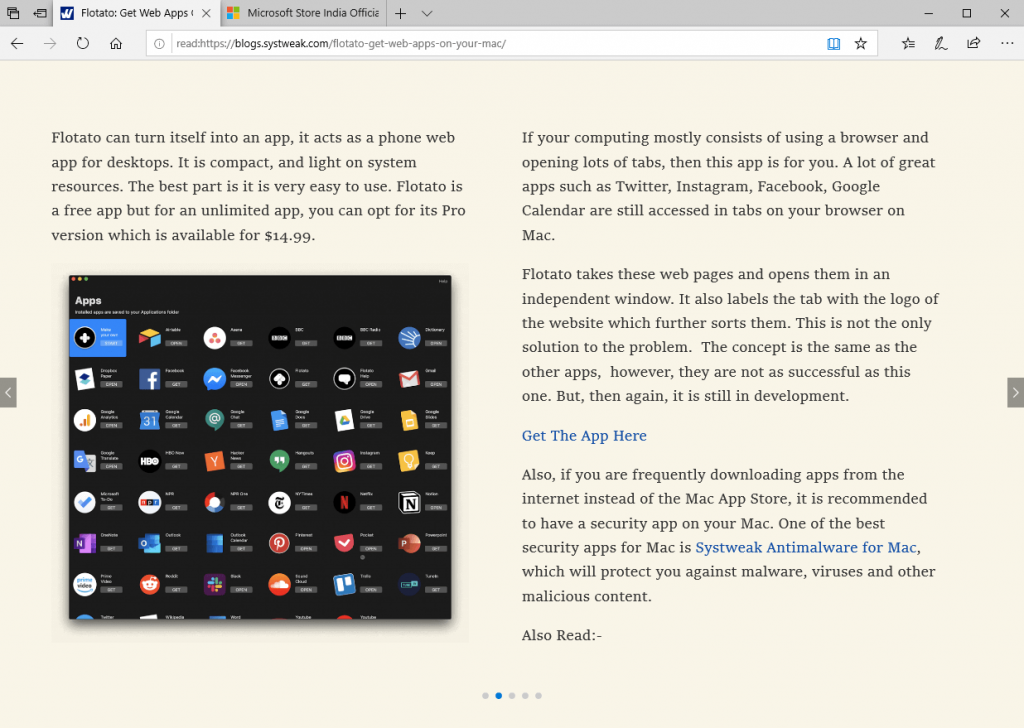
Điều này sẽ cung cấp cho bạn một bố cục hoàn toàn khác, phù hợp với người đọc. Bạn có thể vuốt sang phải hoặc sang trái bằng các nút được cung cấp trên màn hình. Cơ sở đằng sau tính năng này là các cửa sổ bật lên, quảng cáo và danh sách bài viết liên quan khác khiến người đọc mất tập trung. Bằng cách bật tính năng này, bạn có thể tập trung vào chính bài viết của mình.

Bạn sẽ hài lòng khi biết, chế độ xem đọc vô hiệu hóa tất cả các yếu tố có thể chuyển hướng người dùng. Thuộc tính này là giữ cho người đọc say mê với bài báo xuất hiện trên màn hình.
Sử dụng CTRL + SHIFT + O để thay đổi phông chữ và chủ đề trên các tùy chọn Văn bản trong dạng xem Đọc. Hãy sử dụng tính năng Đọc to để cho phép Edge đọc nó cho bạn. Sử dụng Công cụ học tập để đánh dấu danh từ, động từ, v.v. để học ngôn ngữ. Bạn cũng có thể In bài viết từ biểu tượng in hiện trên thanh di chuột qua bài viết. Sử dụng tùy chọn cuối cùng để phóng to cửa sổ chiếm toàn bộ màn hình để có tầm nhìn tốt hơn khi đọc.
Làm thế nào để lưu các bài báo để sử dụng sau này?
Khi không có thời gian đọc các bài báo ngay lập tức, bạn có thể lưu lại để đọc sau. Điều này tương tự như đánh dấu trang hoặc đánh dấu mục yêu thích. Nhưng nó thực sự hữu ích vì nó tạo ra một danh sách riêng cho các bài báo. Sau đó, bạn biết khi nào bạn đang xem qua danh sách, bạn có thể mở chúng trong dạng xem Đọc trên Edge. Dưới đây là hướng dẫn đơn giản về cách sử dụng:
Thêm các bài báo trong danh sách đọc:
Bước 1: Khởi chạy Edge, mở bài viết. Đi tới biểu tượng Dấu sao (Thêm vào mục ưa thích) trong thanh Địa chỉ bên cạnh biểu tượng Đọc Xem Sách.
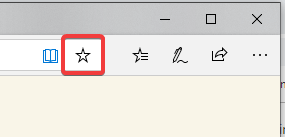
Bước 2: Nhấp vào nó và nó hiển thị cho bạn hai tùy chọn-
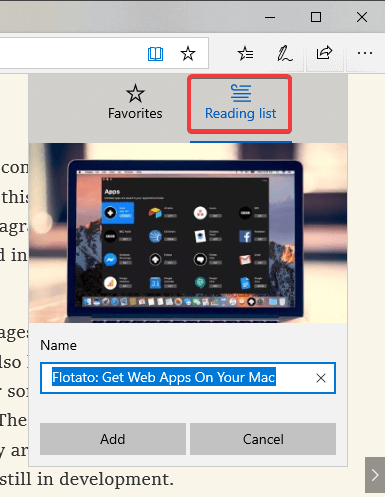
Liên kết đến bài viết được hiển thị trên thanh và nó sẽ được lưu vào trình duyệt Edge.
Chọn Danh sách đọc và nhấp vào Thêm.
Ngoài ra,
Khi bạn nhìn thấy một bài báo trên một trang web, bạn có thể đi tới tiêu đề của nó và nhấp chuột phải vào nó. Thao tác này sẽ hiển thị cho bạn một số tùy chọn như mở trong tab mới, mở trong cửa sổ mới, sao chép liên kết, v.v. Bạn cần nhấp vào Thêm vào danh sách đọc.
Truy cập các bài báo từ danh sách đọc:
Bước 1: Khởi chạy trình duyệt Edge, trên cửa sổ mới bạn có thể thấy biểu tượng Yêu thích.
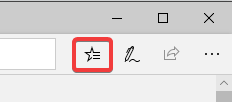
Bước 2: Nhấp vào nó, nó sẽ mở ra một bảng có các tùy chọn Yêu thích, Danh sách đọc, Lịch sử và Tải xuống.
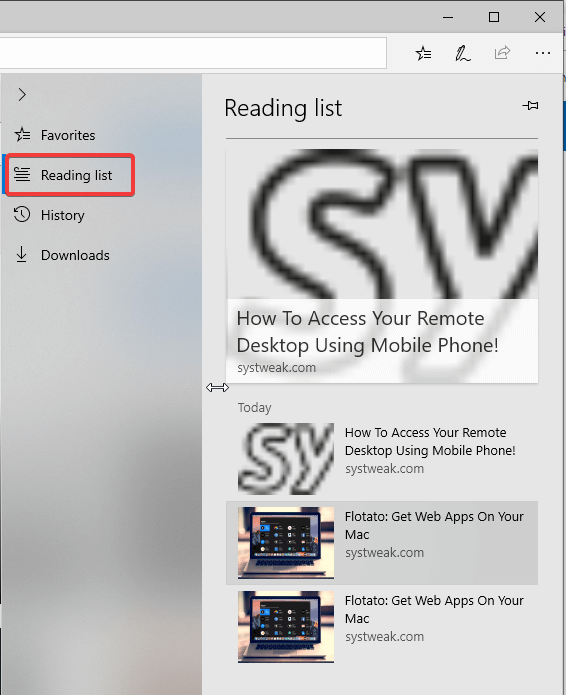
Bấm vào Reading list để xem tất cả các bài đã lưu.
Bước 3: Nhấp vào các bài báo từ danh sách, và nó sẽ mở liên kết trên cửa sổ hiện tại.
Bây giờ bạn có thể nhấp vào chế độ xem Đọc để thưởng thức bài viết của mình mà không bị bất kỳ sự thay đổi nào.
Cũng đọc: -
Microsoft Edge được tân trang lại Microsoft Edge có một sự thay đổi! Đọc để tìm hiểu một vài tính năng chính của nó!
Làm thế nào để sử dụng từ điển tích hợp?
Một tính năng khác rất hữu ích khi đọc các bài báo là từ điển tích hợp sẵn. Bạn có thể sử dụng điều này khi đọc các bài báo của mình.
Bước 1: Khởi chạy trình duyệt Edge, chuyển đến góc trên cùng bên phải. Nhấn vào biểu tượng ba chấm, biểu tượng này sẽ hiển thị cho bạn nhiều tùy chọn hơn.
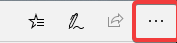
Bước 2: Nhấp vào Cài đặt.
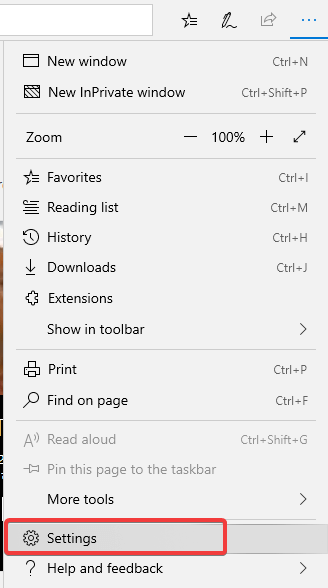
Bước 3: Trong mục Chung , Cuộn xuống để tìm Hiển thị định nghĩa nội dòng cho . Đảm bảo rằng nó được Bật cho Sách, chế độ xem Đang đọc.
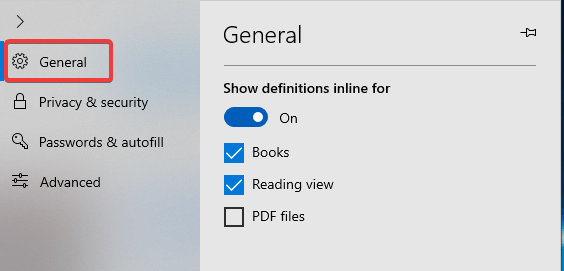
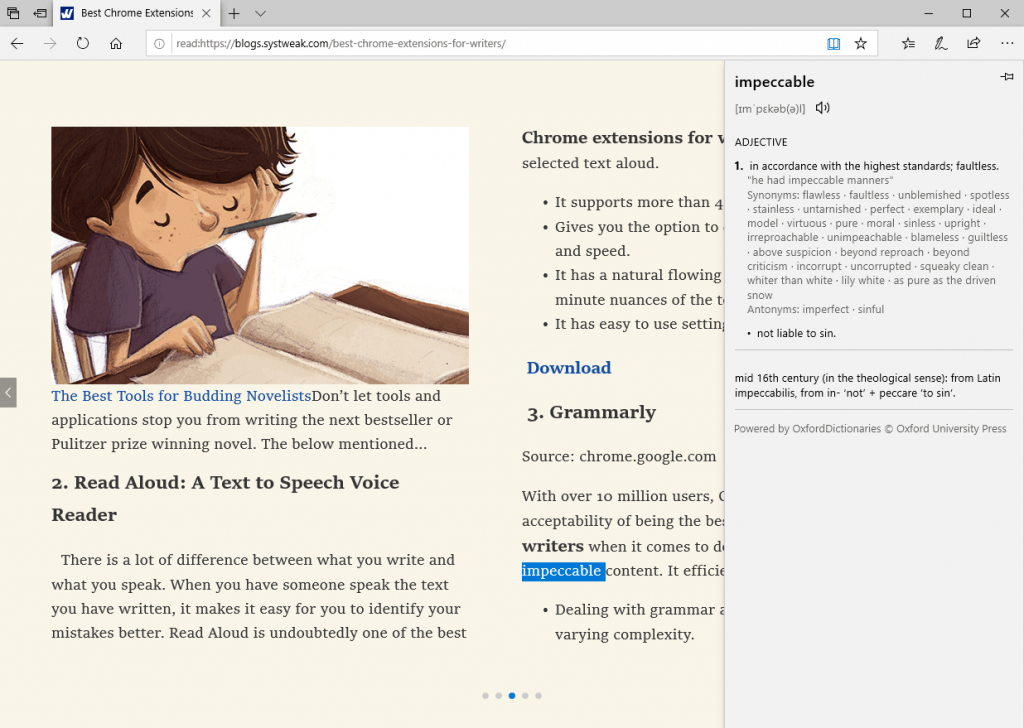
Kết luận:
Ở đây chúng tôi đã đề cập đến các tính năng của Microsoft Edge, những tính năng thuận lợi cho tất cả người đọc. Giờ đây, bạn có thể đọc một bài báo trong chế độ xem đang đọc và tra cứu nghĩa của các từ ngay tại đó. Vui lòng cho chúng tôi biết trong phần nhận xét rằng làm thế nào bạn tìm thấy các tính năng này được Microsoft giới thiệu trong trình duyệt Edge.
Nếu bạn không thể tắt các tìm kiếm thịnh hành trên Google Chrome, hãy thử các phương pháp như xóa bộ nhớ cache, chặn cookie và cập nhật trình duyệt.
Dưới đây là cách bạn có thể tận dụng tối đa Microsoft Rewards trên Windows, Xbox, Mobile, mua sắm, v.v.
Nếu bạn không thể dán dữ liệu tổ chức của mình vào một ứng dụng nhất định, hãy lưu tệp có vấn đề và thử dán lại dữ liệu của bạn.
Hướng dẫn chi tiết cách xóa nền khỏi tệp PDF bằng các công cụ trực tuyến và ngoại tuyến. Tối ưu hóa tài liệu PDF của bạn với các phương pháp đơn giản và hiệu quả.
Hướng dẫn chi tiết về cách bật tab dọc trong Microsoft Edge, giúp bạn duyệt web nhanh hơn và hiệu quả hơn.
Bing không chỉ đơn thuần là lựa chọn thay thế Google, mà còn có nhiều tính năng độc đáo. Dưới đây là 8 mẹo hữu ích để tìm kiếm hiệu quả hơn trên Bing.
Khám phá cách đồng bộ hóa cài đặt Windows 10 của bạn trên tất cả các thiết bị với tài khoản Microsoft để tối ưu hóa trải nghiệm người dùng.
Đang sử dụng máy chủ của công ty từ nhiều địa điểm mà bạn quan tâm trong thời gian này. Tìm hiểu cách truy cập máy chủ của công ty từ các vị trí khác nhau một cách an toàn trong bài viết này.
Blog này sẽ giúp người dùng tải xuống, cài đặt và cập nhật driver Logitech G510 để đảm bảo có thể sử dụng đầy đủ các tính năng của Bàn phím Logitech này.
Bạn có vô tình nhấp vào nút tin cậy trong cửa sổ bật lên sau khi kết nối iPhone với máy tính không? Bạn có muốn không tin tưởng vào máy tính đó không? Sau đó, chỉ cần xem qua bài viết để tìm hiểu cách không tin cậy các máy tính mà trước đây bạn đã kết nối với iPhone của mình.







